【Redis】在windows下的使用
2021-06-18 10:06
标签:自动 压缩 根据 定义 serve 使用 停止 步骤 windows服务 下载地址: https://github.com/MicrosoftArchive/redis/releases Redis 支持 32 位和 64 位。这个需要根据你系统平台的实际情况选择,这里我们下载 Redis-x64-xxx.zip压缩包到 D 盘redis文件夹下。 解压文件到当前文件夹: 1.打开cmd,进入到刚才解压到的目录,启动临时服务:redis-server.exe redis.windows.conf (备注:通过这个命令,会创建Redis临时服务,不会在window Service列表出现Redis服务名称和状态,此窗口关闭,服务会自动关闭。) 2.打开另一个cmd窗口,客户端调用:redis-cli.exe -h 127.0.0.1 -p 6379 1.进入Redis安装包目录,安装服务:redis-server.exe --service-install redis.windows.conf --service-name redisserver1 --loglevel verbose win+r -> services.msc,可以看到服务安装成功 安装服务:redis-server.exe --service-install redis.windows.conf --service-name redisserver1 --loglevel verbose 启动服务:redis-server.exe --service-start--service-name redisserver1 停止服务:redis-server.exe --service-stop --service-name redisserver1 卸载服务:redis-server.exe --service-uninstall--service-name redisserver1 将d盘下新建一个文件夹叫redis2,把redis文件夹的东西拷贝到redis2文件夹下,将redis-windows.conf配置文件中的ip 和端口号改一下,然后按照上面的步骤按照一个服务即可 使用redis桌面管理器(下载地址:https://redisdesktop.com/),看到两个redis库 【Redis】在windows下的使用 标签:自动 压缩 根据 定义 serve 使用 停止 步骤 windows服务 原文地址:https://www.cnblogs.com/chuankang/p/10308771.html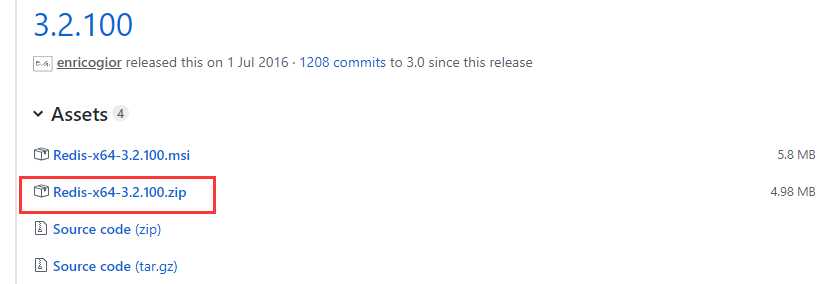
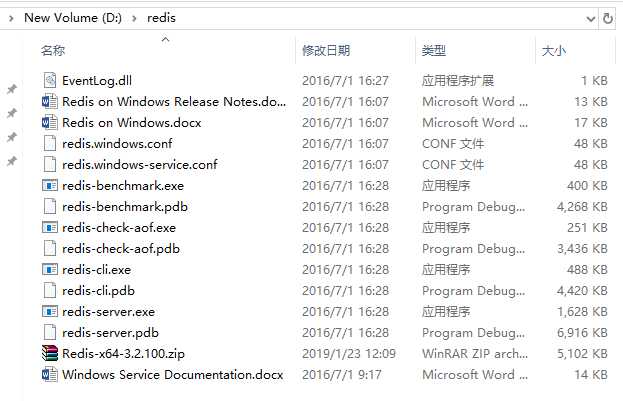
一.Redis临时服务
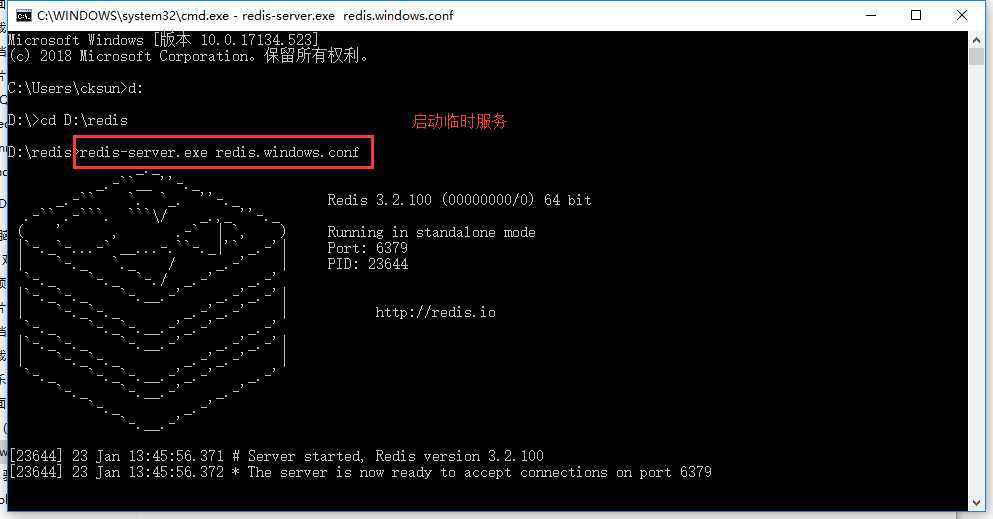
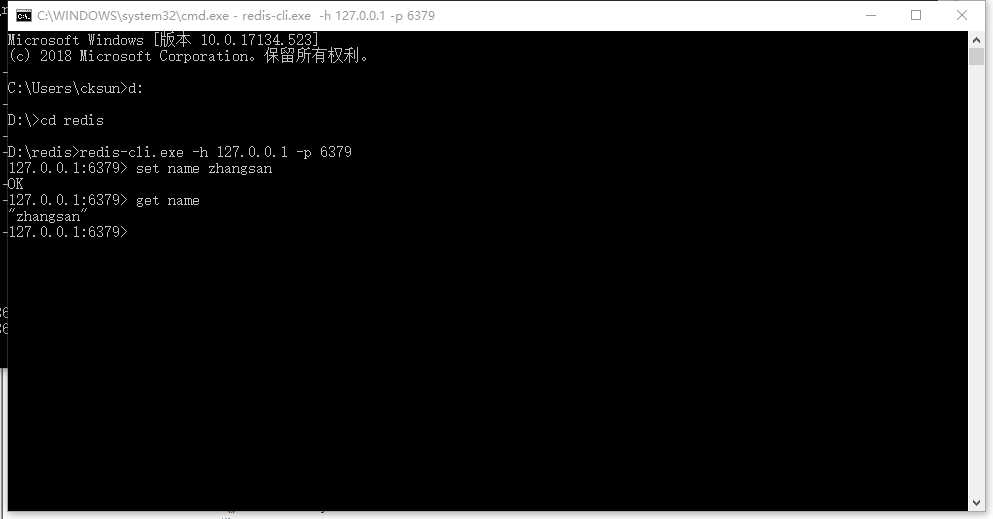
二.Redis自定义windows服务安装
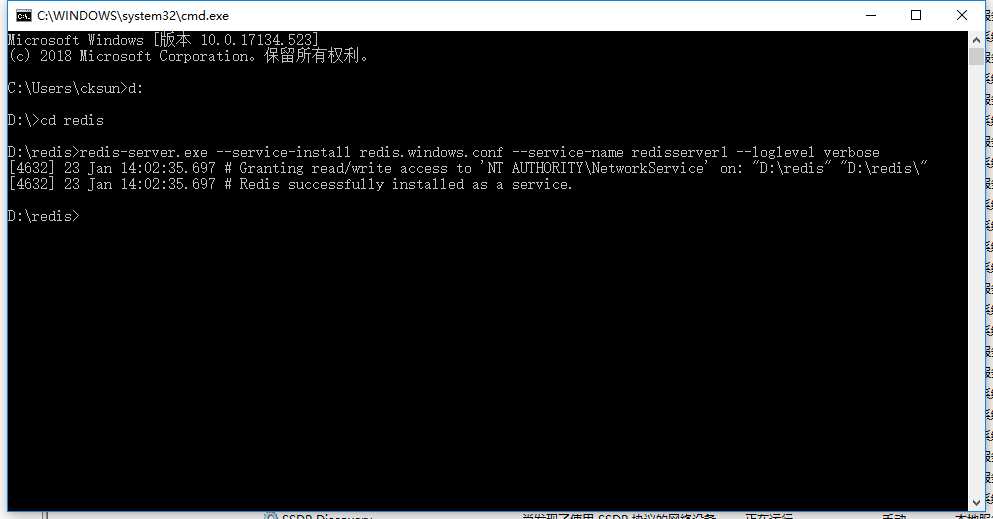

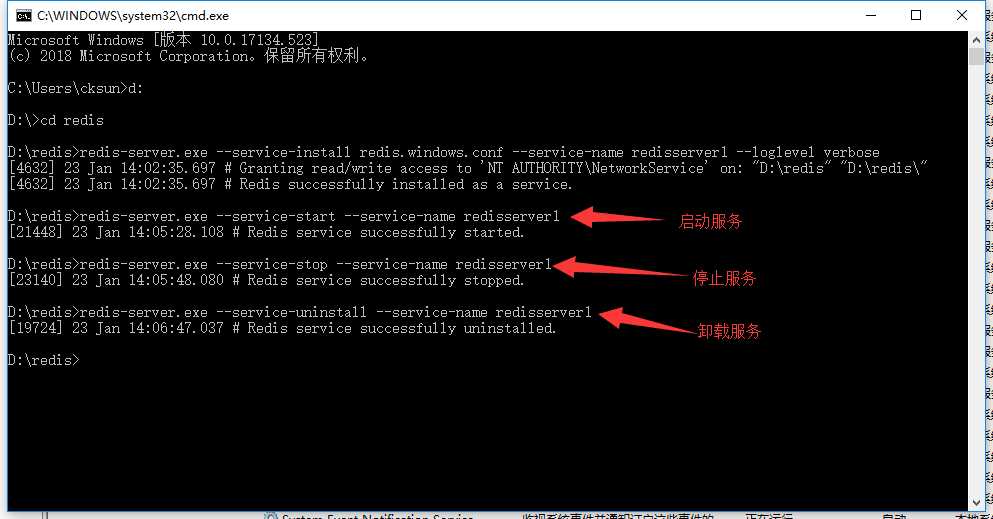
三. 主从服务器

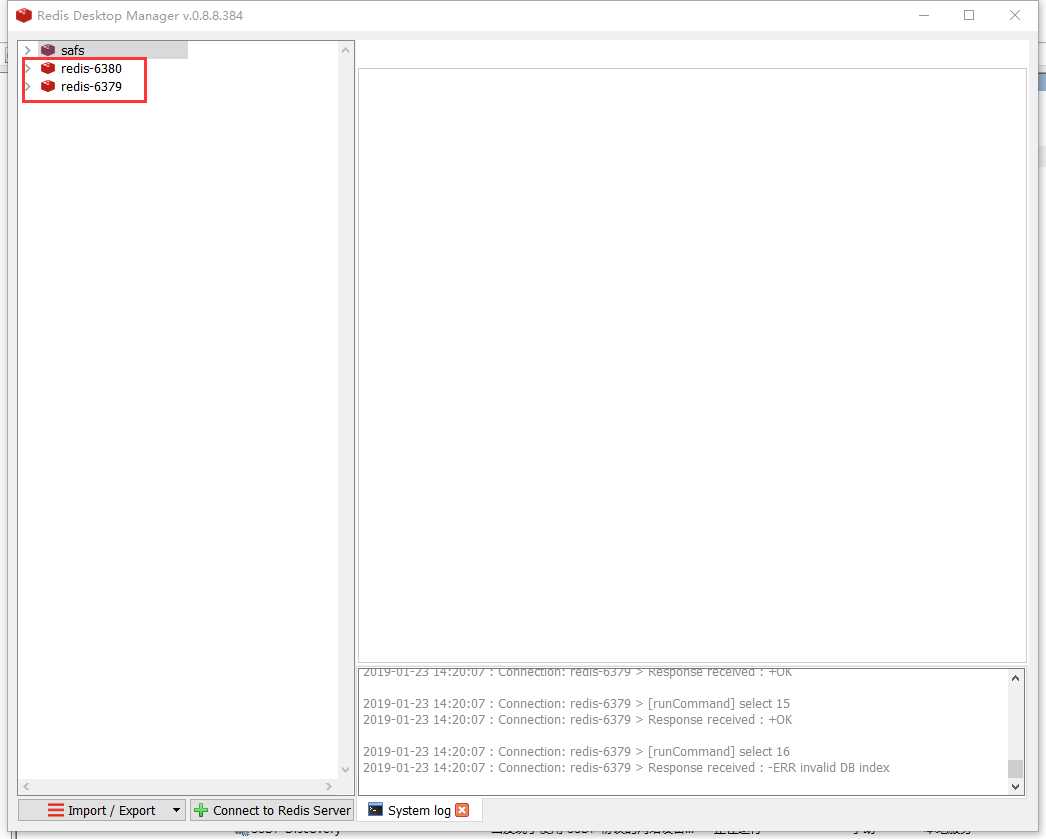
文章标题:【Redis】在windows下的使用
文章链接:http://soscw.com/index.php/essay/95442.html